
- SAP Community
- Products and Technology
- Financial Management
- Financial Management Blogs by SAP
- Predstavenie Riešenia pre “Oprava Základu Dane pri...
- Subscribe to RSS Feed
- Mark as New
- Mark as Read
- Bookmark
- Subscribe
- Printer Friendly Page
- Report Inappropriate Content
Čo je Nevymožiteľná pohľadávka relevantná pre opravu základu dane?
Doplnením zákona 222/2004 o dani y pridanej hodnoty (DPH) od 1.januára 2021 nadobudlo účinnosť novozavedené ustanovenie § 25a, ktoré je transpozíciou článku 90. Odsek 2 smernice 2006/112/ES, na základe ktorého si základ dane pri dodaní tovaru alebo služby môže platiteľ, ktorý je z tohto dodania povinný platiť daň podľa § 69 ods. 1, znížiť, ak mu po vzniku daňovej povinnosti odberateľ úplne alebo čiastočne nezaplatil za dodanie tovaru alebo služby a jeho pohľadávka z tohto dodania sa stala nevymožiteľnou podľa odseku 2.
Po identifikovaní relevantnej nevymožiteľnej pohľadávky, proces vytvorenia opravného daňového dokladu na zníženie základu dane môže byť iniciovaný. Tieto opravné doklady sú reportované ako daňové doklady aj v kontrolnom výkaze DPH a reportingu pre DPH.
Procesný Diagram – Základný Proces Vrátane Napojenia na KV DPH
Poznámka: Tento blog popisuje proces vytvárania opravných/ korekčných dokladov len v oblasti Zmluvný kontokorentný účet (FI-CA Contract Accounts Receivable and Payable).
Základný Proces
Základným predpokladom pre vytvorenie opravných/ korekčných dokladov je konfigurácia customizingu, ktorá je popísaná v časti “Predpoklady”.
- Účtovanie faktúr/daňových dokladov (pohľadávky): Poskytovateľ služieb/produktov vystaví faktúru/daňový doklad odberateľovi a odvedie DPH daňovému úradu. V prípade, ak je pohľadávka identifikovaná ako nevymožiteľná a spĺňa definované podmienky, je možné zahájiť proces opravy a vytvoriť korekčný daňový doklad.
- Proces opravy – označenie položiek: Prvým krokom v rámci frameworku pre opravy DPH v procese opravy je označenie položiek pohľadávok, pre ktoré sa má oprava zrealizovať. Tento krok je označený žltou farbou v rámci procesného diagram a výsledkom sú označené položky pre opravu.
Označenie nevymožiteľných položiek je možné zrealizovať pomocou transakcie FKKID_TC v dialógu alebo na pozadí (tiež v simulačnom režime) a označené položky sú následne uložené v databázovej tabuľke DFKKIDTCT:
- V sekcií “Rozsah platnosti” vyber “Položky pre spracovanie”, v sekcií “Akcia” vyber “Pridať/Odstrániť označenie položiek”, v sekcií “Riadenie” vyber “V dialógu.”
- V sekcií “Vstupné parametre” vyber “Typ opravy” = “1” – “Oprava DPH” a v sekcií “Dáta opravovaného dokladu” vo výberových kritériách zadaj napr. referenčné číslo FI-CA dokladu/dokladov, pre ktoré majú byť označené položky a klikni na “Vykonanie.”
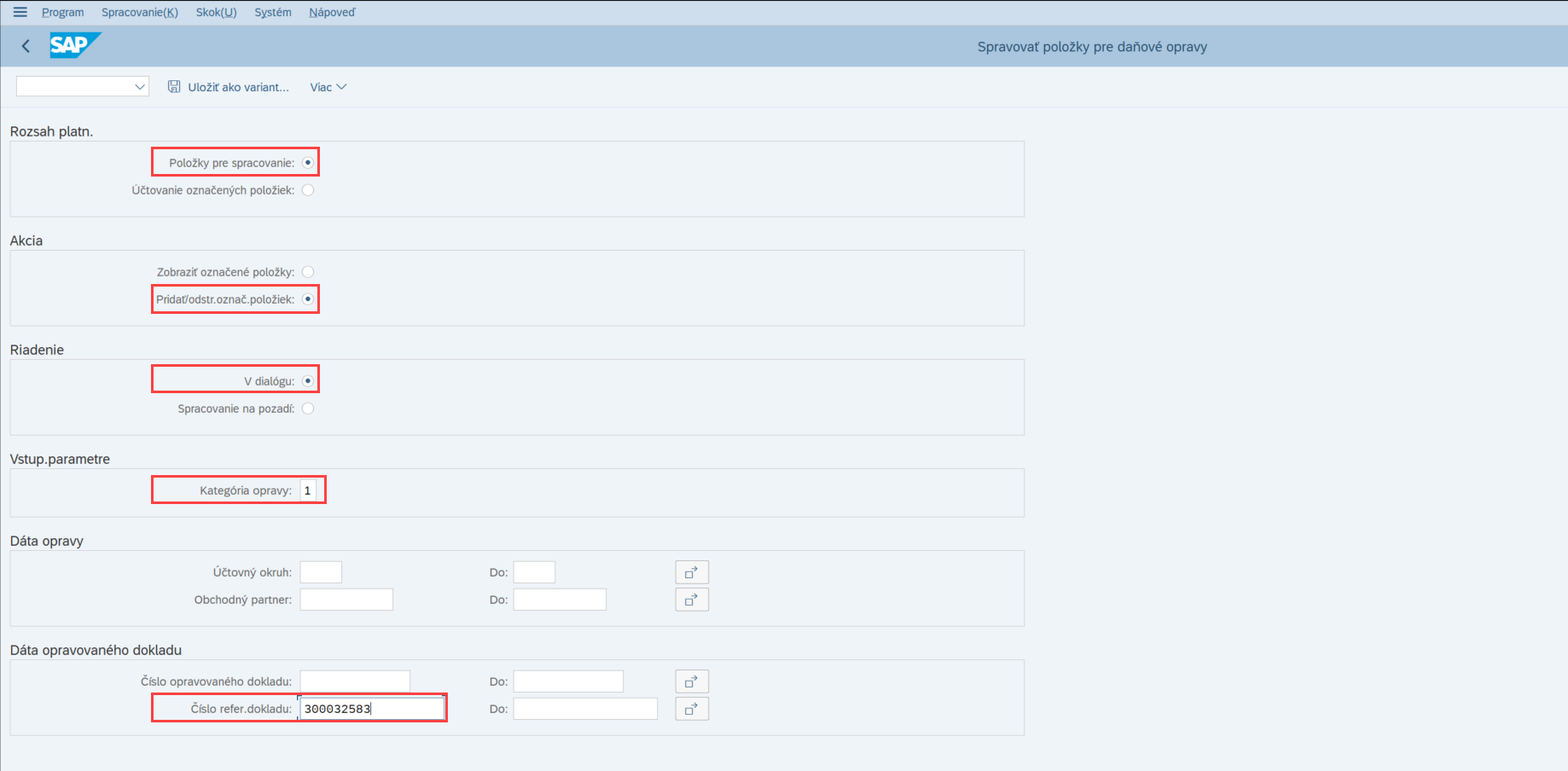
- V ponúknutom zozname vyber požadovanú položku/položky a klikni na “Nastaviť označenia” a zadaj “Dôvod opravy” a prípadne “ID referenciu externého paketu”. Je tiež možné odznačiť už označenú položku kliknutím na “Odstrániť označenia.”

- Po úspešnom označení relevantných položiek pre opravu, je zadaný dôvod opravy priradený v stĺpci “Dôvod opravy” a doplňujúca identifikácia priradená v stĺpci „ID Referencie externého paketu“ v každej vybranej položke, ktoré sú týmto pripravené na vytvorenie korekčných dokladov.

- Proces opravy - účtovanie: Druhým krokom v rámci frameworku pre opravy DPH v procese opravy je vyhodnotenie možnosti vytvorenia korekčného dokladu a jeho následné zaúčtovanie. Tento krok je označený žltou farbou v rámci procesného diagram a výsledkom sú vytvorené korekčné doklady.
Ak je korekčný doklad zaúčtovaný, všetky potrebné informácie o oprave vykonanej pre opravovaný doklad (ako napríklad opravená čiastka, číslo korekčného dokladu, atď.) sú uložené v databázovej tabuľke DFKKIDTC pre každú opravenú položku. V rámci riešenia existujú štyri základné typy korekčných dokladov:
- Credit memo (zníženie základu dane): najfrekventovanejší korekčný doklad v porovnaní s ostatnými typmi korekčných dokladov. Ak nevymožiteľná pohľadávka nie je vyrovnaná platbou, daňový doklad "Credit memo" je automaticky vytvorený na vrátenie odvedenej DPH pre daňový úrad v príslušnej čiastke a tento doklad je možné vytlačiť a odoslať zákazníkovi prostredníctvom korešpondencie FI-CA.
- Debit memo (zvýšenie základu dane): tento korekčný doklad je automaticky vytvorený v prípade, ak k pohľadávke už bol vytvorený korekčný doklad "Credit memo," ale dodatočne bola opravovaná pohľadávka zaplatená úplne alebo čiastočne. Doklad "Debit memo" je vytvorený v príslušnej čiastke a tento doklad je možné vytlačiť a odoslať zákazníkovi prostredníctvom korešpondencie FI-CA.
- Credit memo korekcia (zvýšenie základu dane): tento korekčný doklad opravuje korekčný doklad "Credit memo" (1:1) a je automaticky vytvorený manuálnym iniciovaním v prípade, ak "Credit memo" bolo vytvorené nesprávne (napr. chybné označenie nevymožiteľnej pohľadávky pre opravu) v príslušnej čiastke a tento doklad je možné vytlačiť a odoslať zákazníkovi prostredníctvom korešpondencie FI-CA.
- Debit memo korekcia (zníženie základu dane): tento korekčný doklad opravuje korekčný doklad "Debit memo" a je automaticky vytvorený v prípade, keď k došlej platbe k nevymožiteľnej pohľadávke bol vytvorený doklad Debit memo, ale priradenie platby bolo zrušené/resetované.
Automatické vytvorenie korekčných dokladov Credit memo, Debit memo a Debit memo korekcia je možné zrealizovať prostredníctvom transakcie FKKID_TC v dialógu alebo na pozadí (tiež v simulačnom režime) v závislosti od situácie/stavu, v akom sa označená položka nachádza:
- V sekcií “Rozsah platnosti” vyber “Účtovanie označených položiek”, v sekcií “Akcia” vyber “Aktualizácia účtovania”, v sekcií “Režim” vyber “Reálny chod.”
- V sekcií “Vstupné parametre” vyber typ opravy “1” – Oprava DPH, zadaj kľúč odsúhlasenia, dátum účtovania a dokladu.
- V sekcií “Riadenie zobrazenia” vyber “Zobraziť výsledky” a “Vypísať opravované doklady podľa čísla.”
- V sekcií “Dáta opravovaného dokladu” vo výberových kritériách zadaj napr. referenčné číslo FI-CA dokladu/dokladov, pre ktorý sa má vytvoriť opravovaný doklad a klikni na “Vykonanie.”

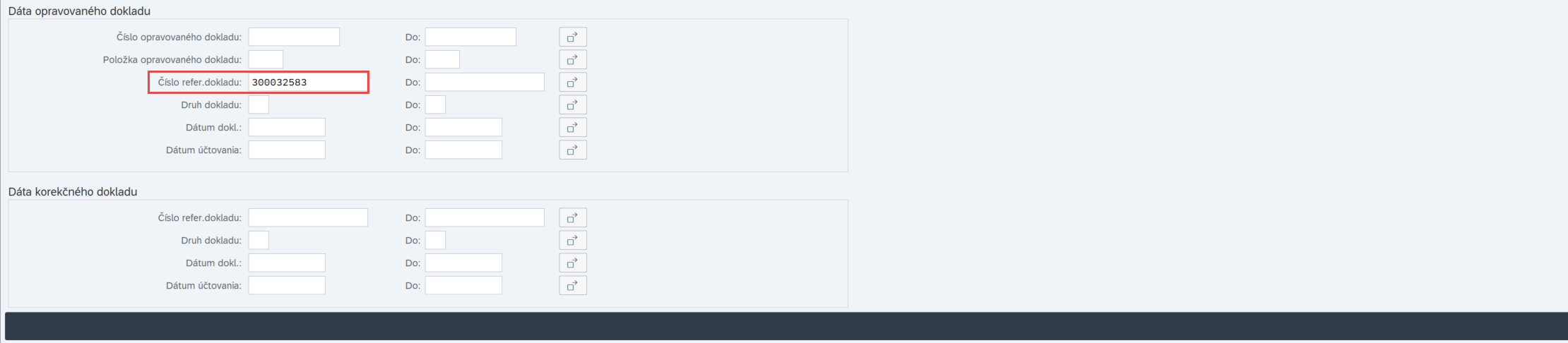
- V režime reálneho chodu je potrebné potvrdiť požadované spracovanie kliknutím na „Pokračovať“

- Výsledok spracovania je zaznamenaný v aplikačnom logu, a po kliknutí na „Späť“, po úspešnom spracovaní sú vytvorené korekčné doklady k označeným položkám pre opravu.


- Automatické vytvorenie korekčného dokladu „Credit memo korekcia“ je možné zrealizovať manuálne prostredníctvom transakcie FKKID_TC1 v dialógu:
- V sekcií “Akcia” vyber “Zobraziť korekčné doklady.“
- V sekcií “Riadenie” zadaj kľúč odsúhlasenia, dátum účtovania a dokladu.
- V sekcií “Dáta opraveného dokladu” vo výberových kritériách zadaj napr. referenčné číslo FI-CA dokladu/dokladov, pre ktorý sa má vytvoriť korekčný doklad a klikni na “Vykonanie.”

- Označ požadované doklady „Credit memo“ ku ktorým sa má vytvoriť korekčný doklad a klikni na “Opraviť korekciu” (Opraviť korekčný doklad)
- Je potrebné potvrdiť požadované spracovanie kliknutím na „Pokračovať“
- Výsledok spracovania je zaznamenaný v aplikačnom logu, a po kliknutí na „Pokračovať“, po úspešnom spracovaní sú vytvorené a zobrazené korekčné doklady k označeným položkám pre opravu



4. Zobrazenie a kontrola korekčných dokladov:
Zobrazenie korekčných dokladov je možné prostredníctvom transakcie FKKID_TC v dialógu alebo na pozadí, ktorá zobrazí všetky vytvorené korekčné doklady podľa zadaných výberových kritérií. Zobrazenie korekčných dokladov s analýzou stavu a úplnosti vytvorených korekčných dokladov je možné prostredníctvom transakcie FKKID_TC1 v dialógu alebo na pozadí , ktorá zobrazí všetky vytvorené korekčné doklady podľa zadaných výberových kritérií s indikáciou status/stavu a potreby vytvorenia korekčného dokladu.
- Transakcia FKKID_TC:
- V sekcií “Rozsah platnosti” vyber “Účtovanie.”
- V sekcií “Akcia” vyber “Zobraziť existujúce účtovania.”
- V sekcií “Riadenie zobrazenia” označ voľby podľa potreby (Zobraziť stornované opravy, Zobraziť súvzťažné opravy, Vypísať opravované doklady podľa čísla)
- V sekcií “Data opravovaného dokladu” zadaj napr.referenčné číslo FI-CA dokladu/dokladov, pre ktorý sa má zobraziť korekčný doklad a klikni na“Vykonanie.”

- Pre položky opravovaných dokladov sú zobrazené informácie vrátane informácií o položkách korekčných dokladov.

- Transakcia FKKID_TC1: zobrazenie korekčných dokladov
- V sekcií “Akcia” vyber “Zobraziť korekčné doklady.”
- V sekcií “Riadenie” zadaj “Zobrazenie detailov položiek.”
- V sekcií “Dáta opraveného dokladu” vo výberových kritériách zadaj referenčné číslo FI-CA dokladu/dokladov, pre ktorý sa má zobraziť detail a klikni na “Vykonanie.”

- Pre položky opravovaných dokladov sú zobrazené informácie vrátane informácií o položkách korekčných dokladov.

- Transakcia FKKID_TC1: kontrola korekčných dokladov
- V sekcií “Akcia” vyber “Zobraziť opravované doklady”
- V sekcií “Riadenie” zadaj “Zobrazenie detailov položiek”
- V sekcií „Dáta opravy“ zadaj „Znak analýzy“ = “ „ (Všetko)
- V sekcií “Dáta opraveného dokladu” vo výberových kritériách zadaj číslo referencie FI-CA dokladu/dokladov, pre ktorý sa má zobraziť detail a klikni na “Vykonanie”

- Pre každú označenú položku sú zobrazené detailné informácie, vrátane „Relevantnej opravnej čiastke DPH“, už „Opravená čiastka“, „Rozdiel“ týchto čiastok, navrhovaný „Typ opravy“, „Popis typu opravy“, „Typ účtovania“, “Znak analýzy“ atď. v závislosti od situácie označenej položky.


- Transakcia FKKID_TC:
5. Označenie položiek na základe vstupného súboru: Hromadné označenie položiek pre opravu je možné aj na základe vstupného súboru uloženého na lokálnom zariadení, ktorý obsahuje čísla FI-CA dokladov nevymožiteľných pohľadávok určených pre opravu prostredníctvom transakcie FKKID_TC1 (možné aj v simulácií):
- V sekcií “Akcia” vyber “Označenie položiek z odovzdaného súboru.”
- Zadaj "Názov cesty a súboru", "Dôvod opravy," a "ID referencie externého paketu" a klikni na “Vykonanie.”


Predpoklady
- Základný customizing: Základné nastavenia je možné zrealizovať prostredníctvom transakcie SM34 vo View Cluster FKKID_TC_VC:
- Dôvod opravy: Je možné definovať dôvody opráv.

- Typ opravy: Je možné definovať typy opravy.
- Kategória opravy: Kategórie opravy sú preddefinované v systéme a k danej vybranej kategórií je potrebné priradiť "Typ korešpondencie", ktorý bude používaný pre vytvárané korekčné doklady.

- Profil opravy: Je možné definovať "Profil opravy" pre zvolenú "Kategóriu opravy". Profil opravy je následne priradený k "Účtovnému okruhu". V prípade, ak majú nastavenia rovnako platiť pre viacero Účtovných okruhov, stačí nastaviť jeden profil a priradiť ho k viacerým Účtovným okruhom. V rámci profilu je možné priradiť:
- Dôvod opravy: Je možné definovať dôvody opráv.
- Dôvod opravy: Je možné priradiť jeden z nastavených "Dôvodov opravy"
- Typ opravy: Je možné priradiť nastavené "Typy opráv" a priradiť k nim nastavené "Druhy dokladov", "Hlavné a vedľajšie operácie" pre účtovanie korekčných dokladov.

- Zdroj akcie opravy: Je možné priradiť Zdroj akcie opravy, ktore sú preddefinované v systéme a k nemu príslušný nastavený Typ opravy:
- Oprava označených položiek: Označená položka je relevantná pre opravu – Credit memo.
- Storno opráv označených položiek: Označená položka s opravou (s Credit memo) je relevantná pre opravu.
- Oprava vyrovnaných položiek: Označená položka s opravou (s Credit memo) a je vyrovnaná platbou, je relevantná pre opravu.
- Storno opráv vyrovnaných položiek: Označená položka s opravou (s Debit memo) a vyrovnanie platby bolo resetované, je relevantná pre opravu.

- Nastavenie vyrovnania: Je možné nastaviť, v ktorých prípadoch sa položka považuje za zaplatenú podľa Dôvodu vyrovnania, ktorý je preddefinovaný v systéme

- Účtovné okruhy: Je možné priradiť účtovné okruhy k nastaveným profilom.
- Základný customizing pre účtovanie:
- V transakcií FQC0, zadaj účtovnú oblasť 3200.
- Zadaj príslušnú účtovnú osnovu.
- Je možné nastaviť účtovné atribúty vytváraného korekčného dokladu, na základe odvodenia atribútov z opravovaného prvotného dokladu (označená položka pre opravu).

Ako používať BDR riešenie


Ako Zobraziť Vytvorené Korekčné Doklady v Zobrazení FI-CA Dokladu
(napr. v transakcií FPE3 – Zobrazenie dokladu, FPE2 – Zmena dokladu)
Zobrazenie korekčných dokladov k položke obchodného partnera v rámci zobrazenia alebo zmeny dokladu FI-CA (FPE3, FPE2) je možné prostredníctvom customizingu a implementácie podľa nižšie uvedenej procedúry:
- Spustenie transakcie “SPRO” a uzol Finančné účtovníctvo
- Naviguj do Finančné účtovníctvo / Zmluvný kontokorentný účet / Základné funkcie / Účtovania a doklady / Doklad / Príprava obrazoviek pre spracovanie / Zahrnutie vlastných polí do detailných obrazoviek. (Je možné využiť aj informácie uvedené v blogu: Adding custom screen to FPE1, FPE2 and FPE3 transactions a vytvoriť vlastnú novú detailnú záložku pre položky obchodného partnera.
- Doplnenie údajov o korekčných dokladoch - je možné:
- Doplniť jednotlivé polia alebo.
- Použiť tabuľkové zobrazenie údajov pre prípady, ak k jednej položke obchodného partnera existuje viacero korekčných dokladov.Polia, ktoré môžu by pridané na záložke, sú v databázových tabuľkách DFKKIDTCT (Tax Corrections – Items for processing) alebo DFKKIDTC (Tax Corrections - Correction Records). Relácia na opravenú položku obchodného partnera je uložená v poliach TCRPD, TCRPR a TCRPI (kľúčové polia pre opravenú položku dokladu) alebo môžu byť referované prostredníctvom skupiny polí TRKEY_S.
Treba vziať na zreteľ, že relácia na opravné údaje je na úrovni položky dokladu (OPUPK) namiesto úrovne podpoložky: to znamená že opravné údaje sa vzťahujú k položke bez ohľadu na existujúce podpoložky.

- Údaje o korekčných dokladoch môžu byť načítané priamo z databázových tabuliek DFKKIDTCT a DFKKIDTC alebo pomocou metód READ_TCT_FOR_TCRPI alebo READ_TC_FOR_TCRPI z triedy FKKID_CL_TC_DB.
- Údaje o korekčných dokladoch v transakcií FPE2 môžu byť len načítané a zobrazené, a korekčné doklady/údaje nemôžu byť žiadnym spôsobom menené. Zmeny v korekčných dokladoch a údajoch môžu byť realizované len prostredníctvom transakcií FKKID_TC alebo FKKID_TC1, ktoré môžu byť vyvolané prostredníctvom implementovania tlačítka na záložke.
SAP Notes
- 1800621 – Tax reporting in FICA
- 3201351 - FI-CA localization: package FKK_ID_XX_REU application log extension
- 3118262 - FI-CA SK: VAT Control Statement - Bad Debt Relief
- 3206859 - FI-CA SK: VAT Control Statement - Bad Debt Relief (UDO objects)
- 3207146 - FI-CA SK: VAT Control Statement - Bad Debt Relief (SK translation)
SAP Help Portal
Aktualizovaná dokumentácia bude uverejnená na SAP Help Portal potom ako budú uvedené Support Packages v SAP notes k dispozícií.
- SAP Managed Tags:
- SAP Contract Accounts Receivable and Payable,
- SAP S/4HANA Finance
You must be a registered user to add a comment. If you've already registered, sign in. Otherwise, register and sign in.
| User | Count |
|---|---|
| 6 | |
| 3 | |
| 3 | |
| 2 | |
| 1 | |
| 1 | |
| 1 | |
| 1 | |
| 1 | |
| 1 |
